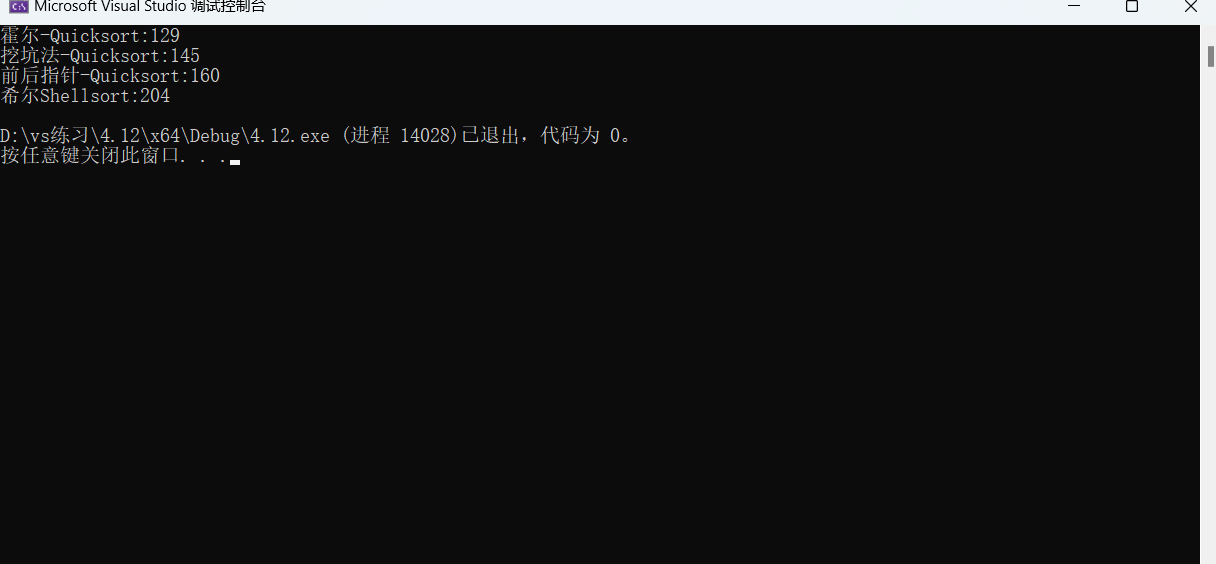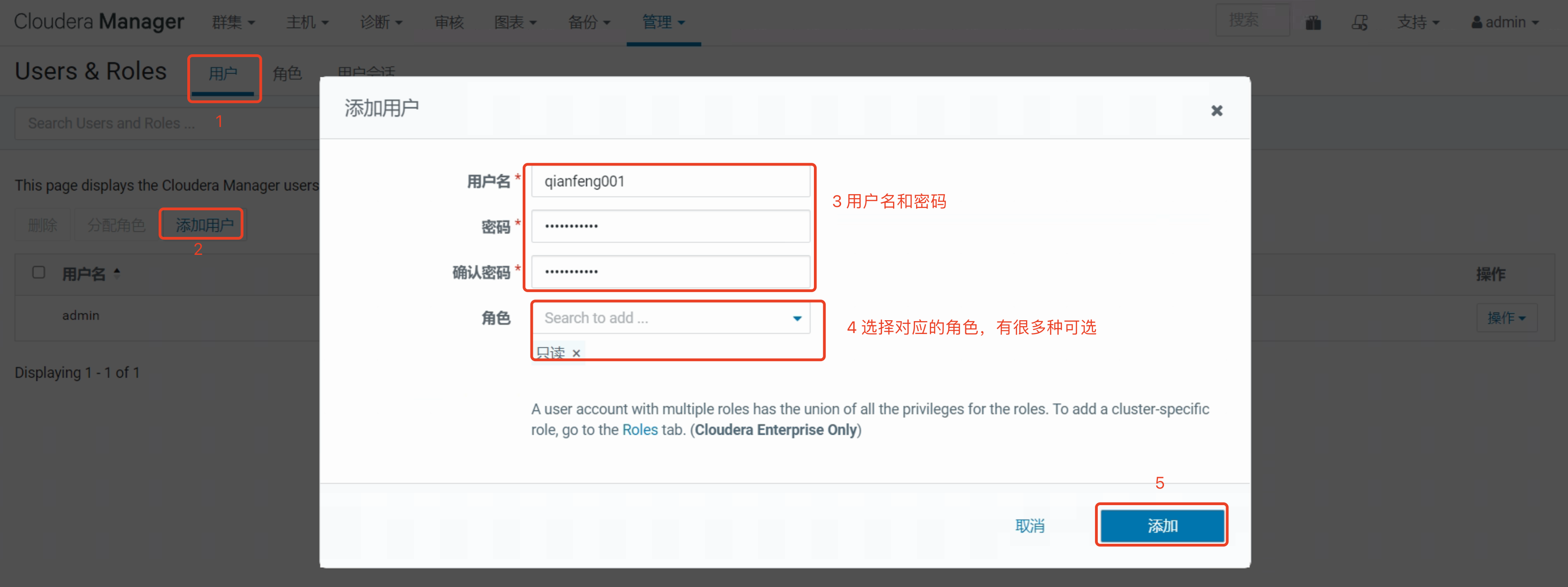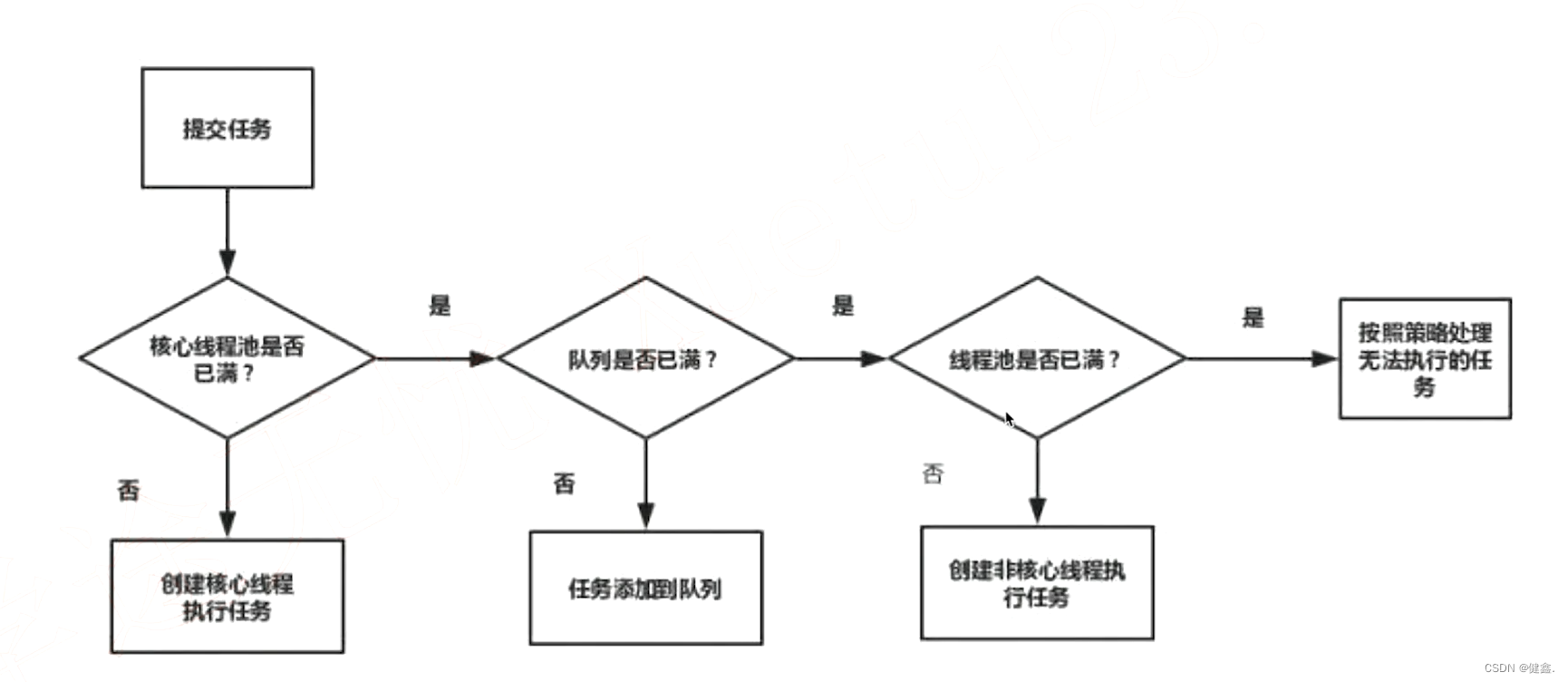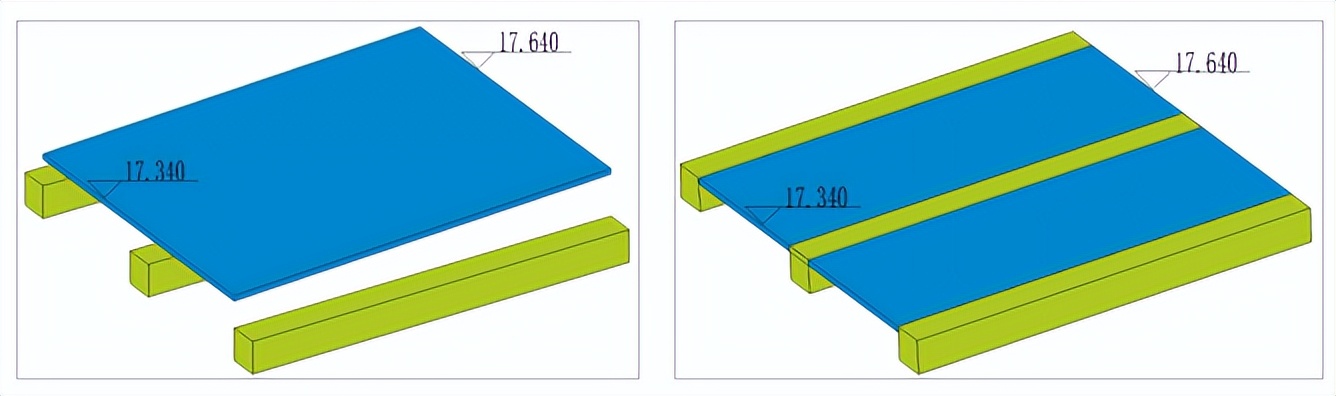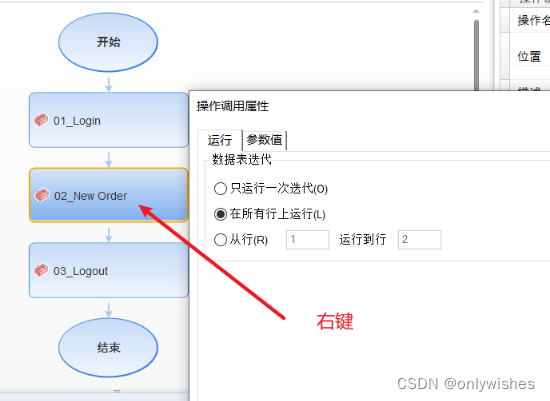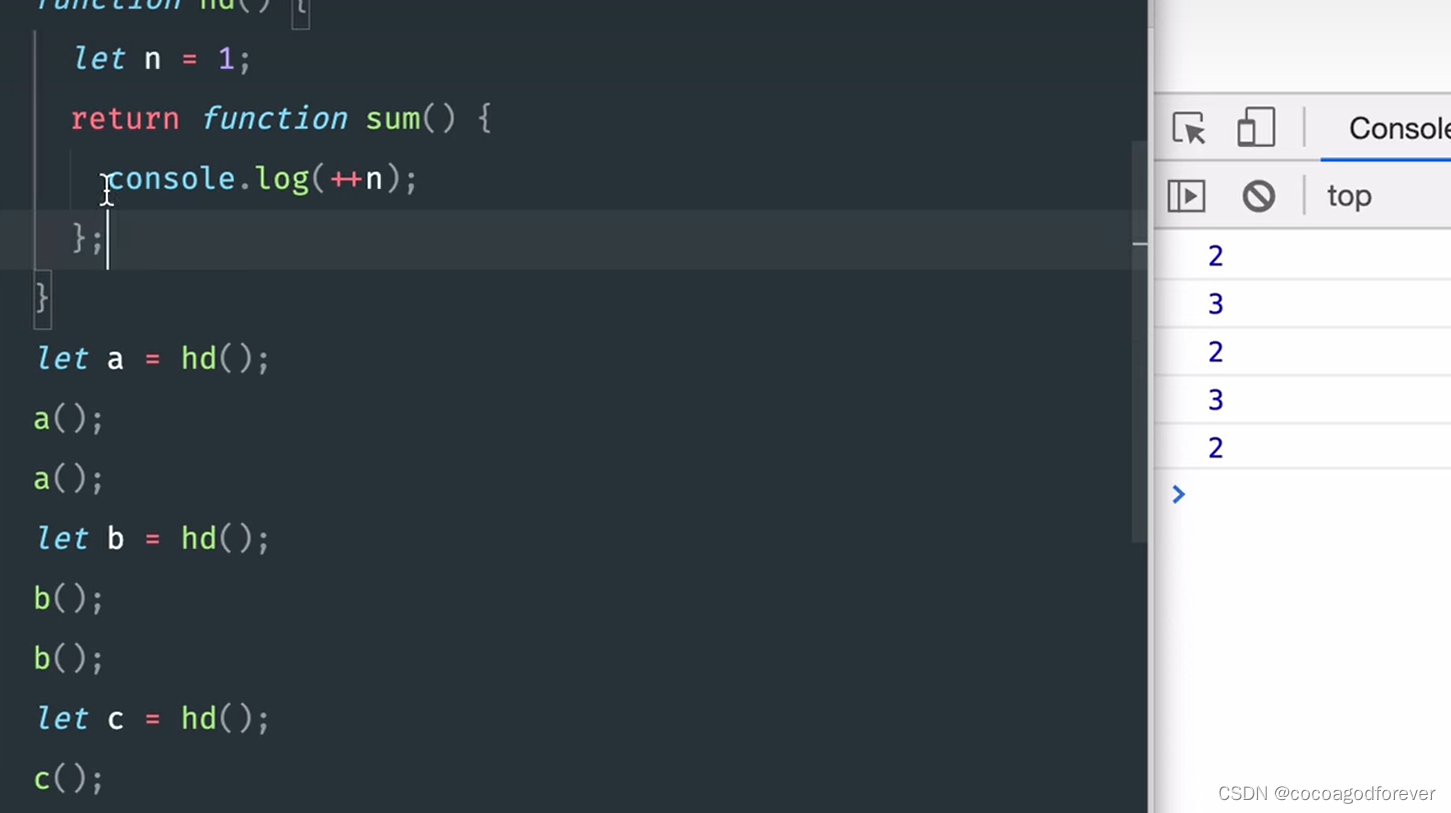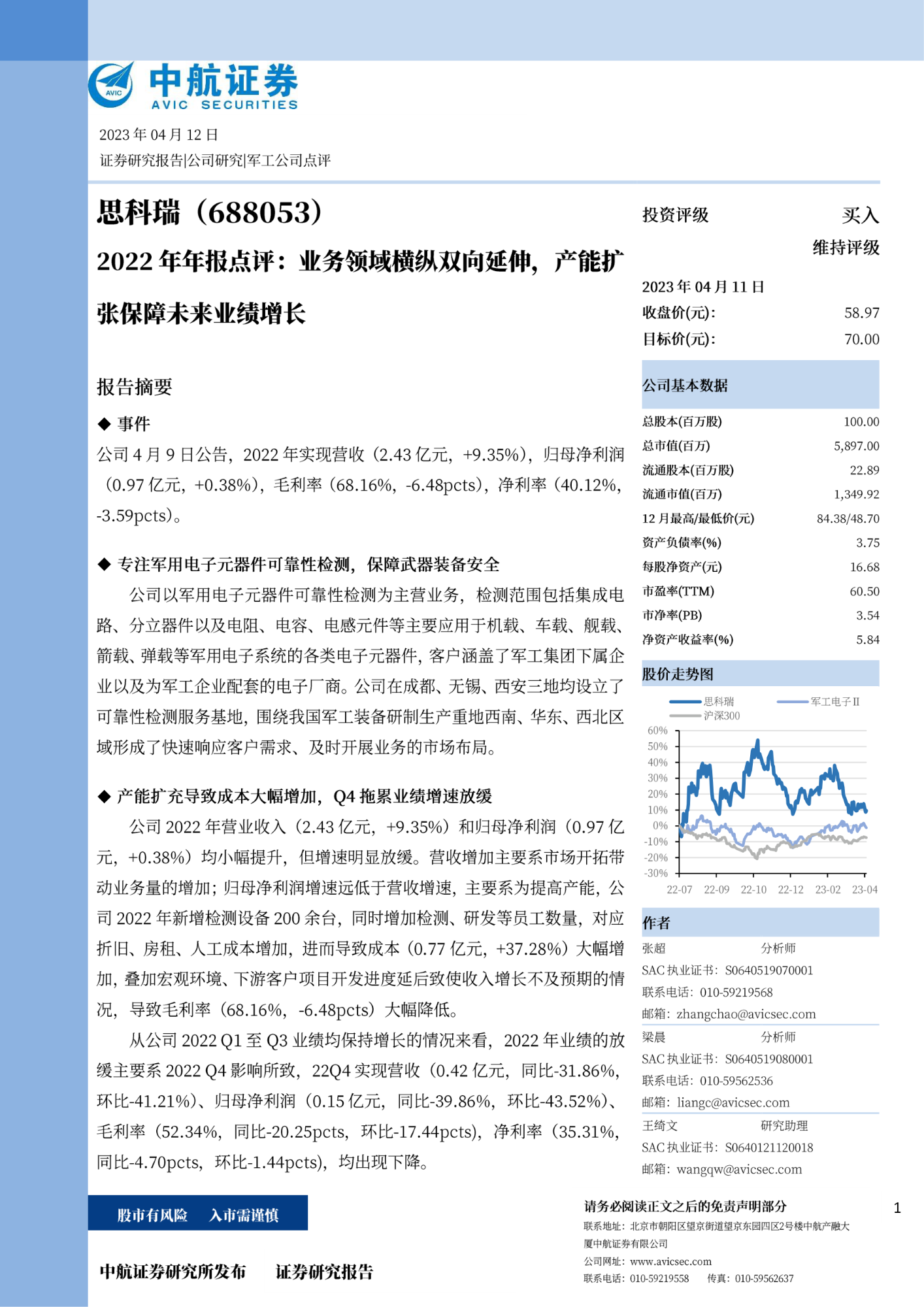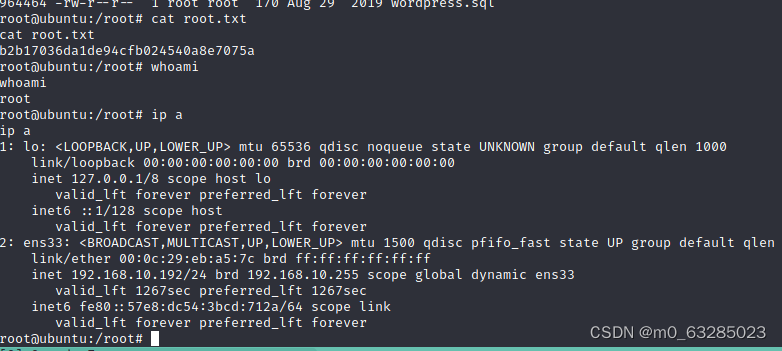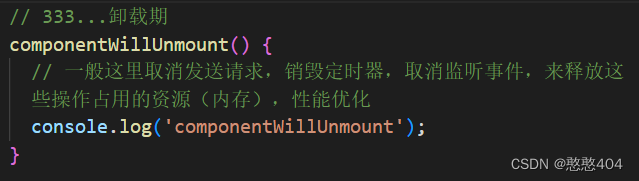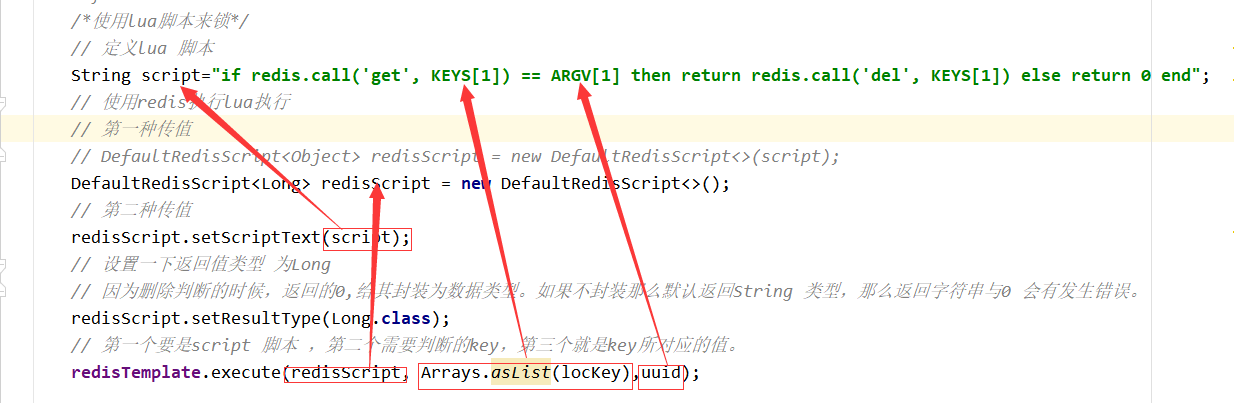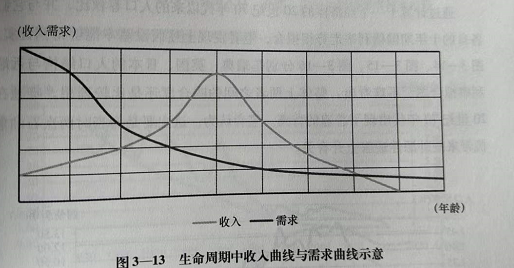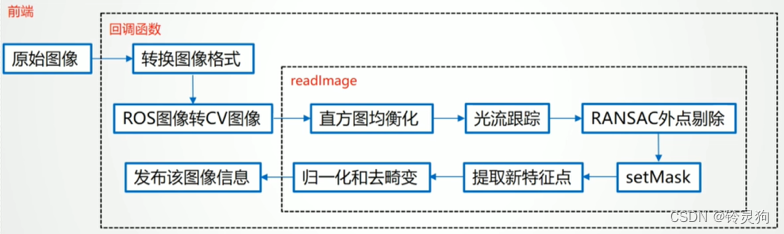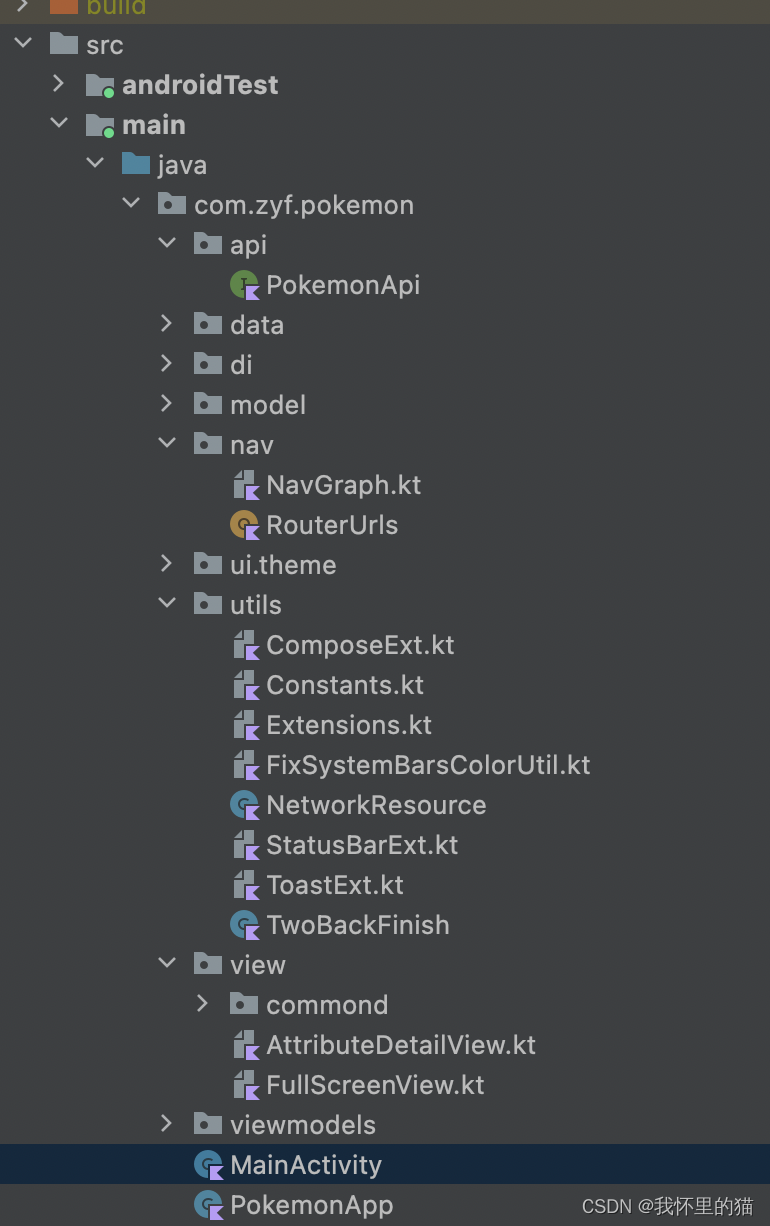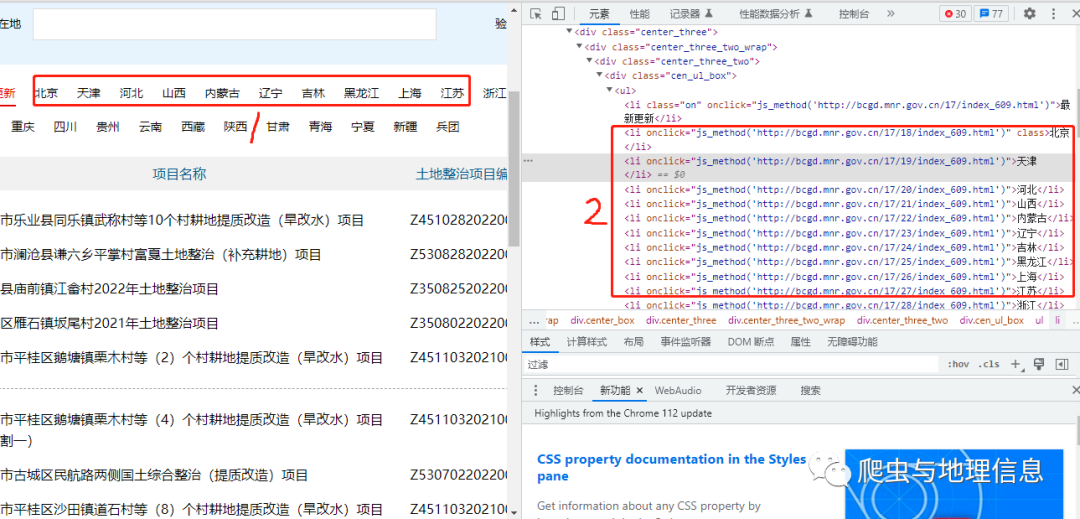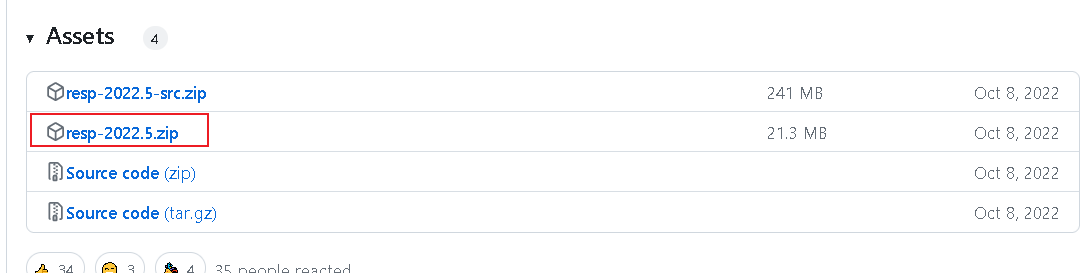文章目录
- QT安装教程(win版)
- 下载链接
- 点击 产品 Qt开发工具
- 点击 下载Qt
- 下滑点击 开源用户下载
- 下滑点击 下载Qt在线安装程序
- 点击 win版本下载
- 打开程序
- 这一步可能遇到的问题
- 1.在自己有Qt账号的情况下,下一步无法点击
- 2.弹出一句话==You need to verify your Qt account eail address before proceeding tothe next step.Please check your eail or visit Qt Accoint for furtherii ormati on.==
- 进入下一步
- 点击==Disable sending pseudonymous usage statistics in Qt Creator==
- 指定安装的Qt目录
- 进行相应的勾选
- 配置完毕点击下一步
- 进行安装
- 环境变量配置
- 1.配置 mingw_64 中的bin目录。
- 2.配置 tools 中的bin文件
- 打开Qt,查开配置是否成功
QT安装教程(win版)
下载链接
下载链接 https://www.qt.io/zh-cn/
点击 产品 Qt开发工具

点击 下载Qt

下滑点击 开源用户下载

下滑点击 下载Qt在线安装程序

点击 win版本下载

打开程序

这一步可能遇到的问题
1.在自己有Qt账号的情况下,下一步无法点击
解决方法:
1.从命令窗口打开程序 (win+R)
2点击一下链接 (这是清华大学的)1
qt-unified-windows-x64-4.5.2-online.exe --mirror https://mirrors.tuna.tsinghua.edu.cn/qt
2.弹出一句话You need to verify your Qt account eail address before proceeding tothe next step.Please check your eail or visit Qt Accoint for furtherii ormati on.

这个时候要进行邮箱验证,在自己的邮箱中验证就可以解决啦。
进入下一步

点击Disable sending pseudonymous usage statistics in Qt Creator

指定安装的Qt目录

进行相应的勾选





配置完毕点击下一步

进行安装

这一步有可能出现错误,只需点击重试就好了。
环境变量配置
1.配置 mingw_64 中的bin目录。


2.配置 tools 中的bin文件


打开Qt,查开配置是否成功

绿色的运行按钮亮了,成功了。
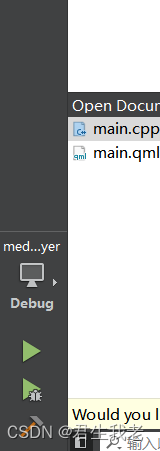
学的不是技术,更是梦想!!!
在那个盘下载,就在那个盘打开。 ↩︎